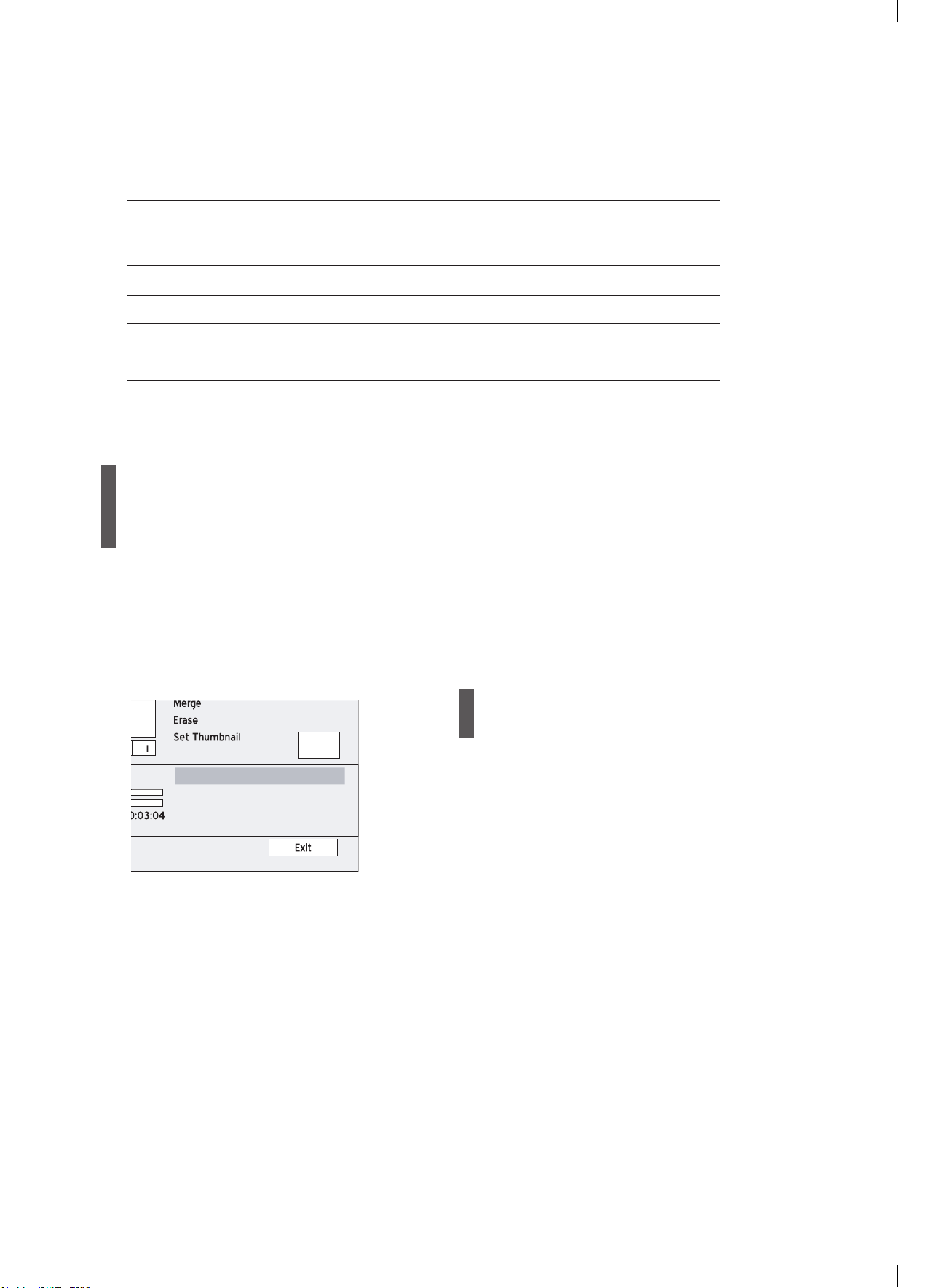Bearbeiten von Kapiteln
Anwendung DVD-R DVD-RW DVD+R DVD+RW HDD
Einfügen von Kapitelmarken
Kapitelmarke entfernen
Kapitel ausblenden
Kapitel einblenden
A-B Löschen
: Zutreffend : Nicht zutreffend
Einfügen von
Kapitelmarken
Sie können während der Wiedergabe eines Titels
zusätzliche Kapitelmarken einfügen.
1 Startet die Wiedergabe des Titels.
2 Wählen Sie im Bearbeitungsmenü mit die Op-
tion ‘Kapitelmarke Einfügen’ (Insert Chapter Mark).
3 Drücken Sie während der Wiedergabe an der
gewünschten Stelle auf ENTER, um eine Kapitel-
marke einzufügen.
4 Um weitere Titel einzufügen, wiederholen Sie
Schritt 3. Oder wählen Sie mit die Option
‘Beenden’ (Exit), und drücken Sie auf ENTER, um
die Einstellung zu beenden.
Sie können bis zu 99 Kapitelmarken einfügen.
Informationen zu den Disks (Titel & Kapitel)
Der Mindestabstand zwischen zwei Kapitelmarken ist
eine Sekunde. Wenn Sie in einer Sekunde zwei Kapitel-
marken einfügen, wird nur der erste Befehl erfolgreich
ausgeführt.
Dieser DVD-Rekorder erfasst Bilder in Intervallen.
Daher kann ein kleiner Unterschied zwischen der
gewählten Stelle und dem letztendlich als Kapitelmarke
festgelegten Punkt bestehen.
Wenn eine DVD-R- oder DVD+R-Disk abgeschlossen
ist, können Sie KEINE Kapitelmarken in aufgezeichne-
ten Titeln einfügen.
Durch Drücken auf BEARBEITEN (EDIT) während der
normalen Aufnahme können Sie in Aufnahmesitzungen
manuell Kapitelmarken einfügen.
Kapitelmarke entfernen
Sie können während der Wiedergabe eines Titels Kapi-
telmarken entfernen.
1 Startet die Wiedergabe des Titels.
2 Wählen Sie im Bearbeitungsmenü mit die
Option ‘Kapitelmarke Entfernen’ (Remove Chapter
Mark).
3 Drücken Sie während der Wiedergabe an der
gewünschten Stelle auf ENTER, um eine Kapitel-
marke zu entfernen.
4 Um weitere Titel zu entfernen, wiederholen Sie
Schritt 3. Oder wählen Sie mit die Option
‘Beenden’ (Exit), und drücken Sie auf ENTER, um
die Einstellung zu beenden.
Die erste Kapitelmarke in einem Videotitel KANN NICHT
entfernt werden.